當前位置:首頁 > 幫助中心 > win怎么U盤重裝系統?怎么一鍵U盤重裝系統win10
win怎么U盤重裝系統?怎么一鍵U盤重裝系統win10
win怎么U盤重裝系統? 很多人在電腦出問題時第一反應是找人維修,其實自己動手也可以解決,尤其是通過U盤重裝系統這種方式,簡單又高效。只要準備一個8GB以上的U盤和一臺可以聯網的備用電腦,你就能快速制作一個啟動盤并重裝系統。下面就來學習一下怎么一鍵U盤重裝系統win10。
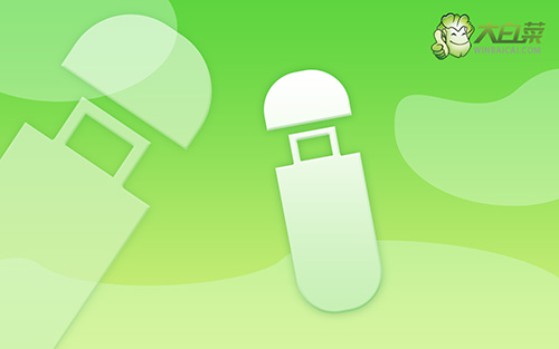
一、電腦安裝系統準備
系統版本: Windows 10專業版
安裝工具:大白菜u盤啟動盤制作工具(點擊紅字下載)
二、電腦安裝系統注意事項
1、制作U盤啟動盤時,要根據需求選擇適當的啟動模式,現在大部分電腦默認USB-HDD模式。
2、U盤啟動盤制作完成后,可通過軟件自帶的模擬器進行測試,確保u盤制作成功。
3、不知道去哪里下載鏡像,建議訪問“MSDN我告訴你”網站,該網站提供多種版本的系統鏡像供選擇和下載。

三、電腦安裝系統操作步驟
一、大白菜U盤制作
1、首先,在官網下載并解壓大白菜U盤啟動盤制作工具。

2、將空白U盤插入電腦,運行下載的工具,按照指示制作u盤啟動盤即可。
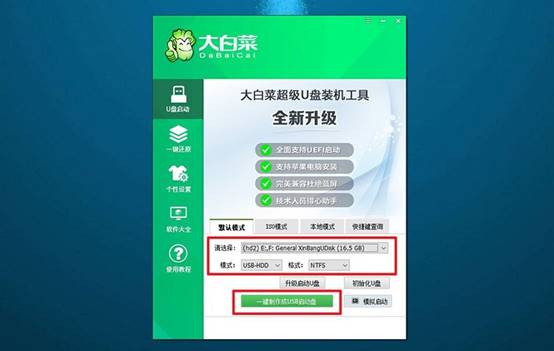
二、大白菜U盤啟動
1、確定你的電腦型號,并查找相應的u盤啟動快捷鍵,這里有份表格可以參考。
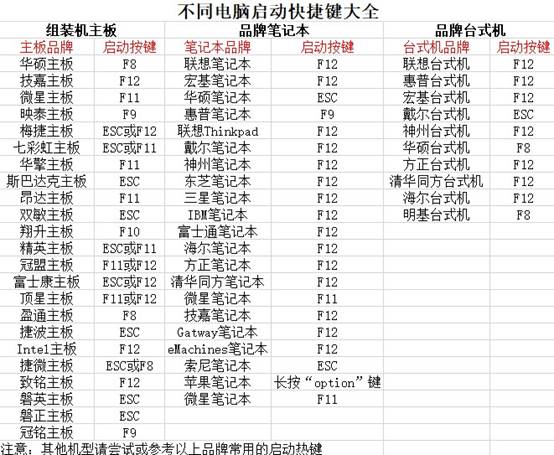
2、將制作好的大白菜U盤啟動盤插入電腦,然后重啟電腦,通過快捷鍵進入啟動項設置界面后,選擇U盤作為啟動設備。
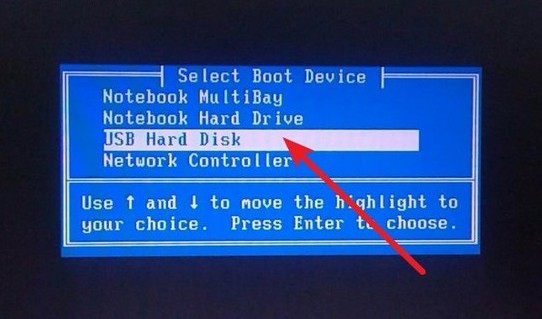
3、進入大白菜主菜單后,選擇【1】對應的選項并回車即可。
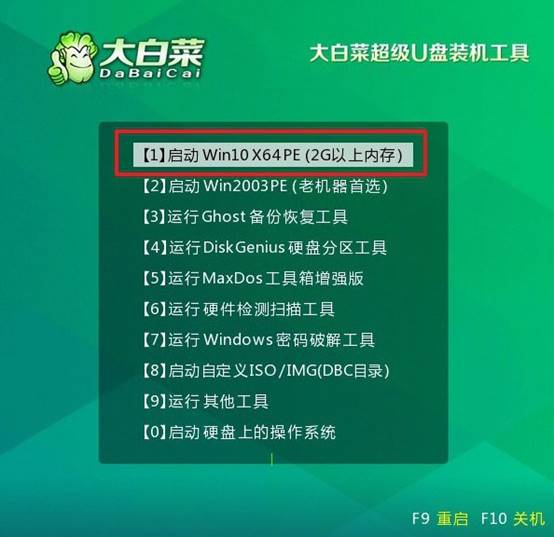
三、大白菜u盤裝機
1、進入大白菜WinPE桌面,打開安裝軟件,將系統安裝路徑設置為C盤,然后點擊“執行”按鈕。
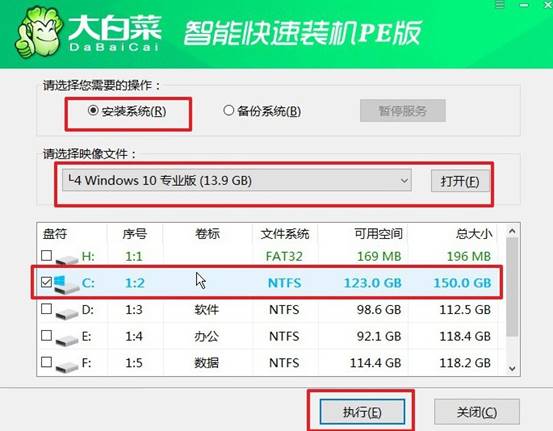
2、接著,確認系統還原界面中的提示,直接點擊“是”繼續操作,無需額外設置。
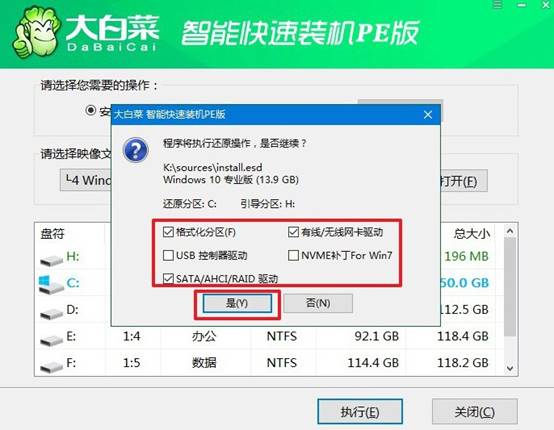
3、在系統安裝和部署階段,務必勾選“安裝完成后自動重啟”選項。
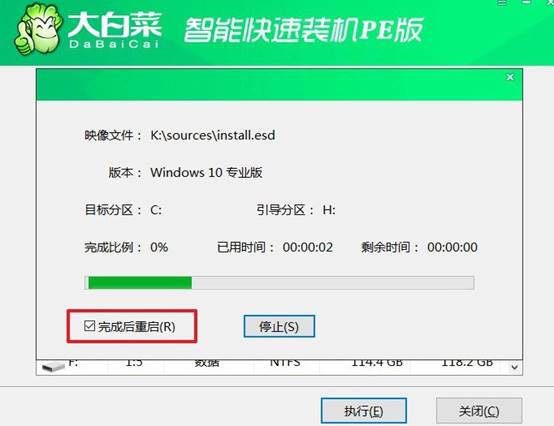
4、完成以上步驟后,請耐心等待電腦自動完成剩余操作。在電腦首次重啟時,記得拔出U盤,以避免再次進入WinPE桌面。

關于怎么一鍵U盤重裝系統win10的操作,就講解到這里了。對于Win10或Win11用戶來說,這種方式幾乎是最推薦的,尤其是當電腦出現無法正常開機、系統崩潰或中毒嚴重等情況時。它可以繞開有問題的電腦,幫助你快速重裝系統。

